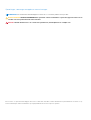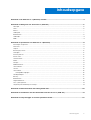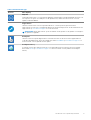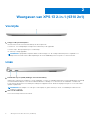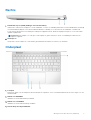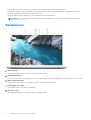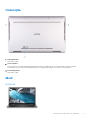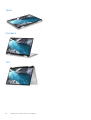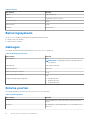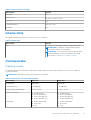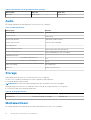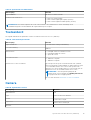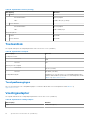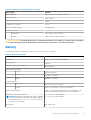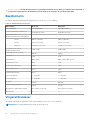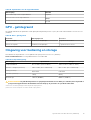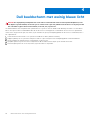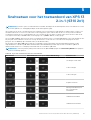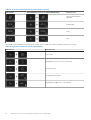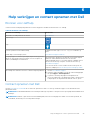Dell XPS 13 9310 2-in-1 Snelstartgids
- Categorie
- Notitieboekjes
- Type
- Snelstartgids

XPS 13 2-in-1 (9310 2n1)
Installatie en specificaties
Regelgevingsmodel: P103G
Regelgevingstype: P103G002
November 2020
Ver. A01

Opmerkingen, voorzorgsmaatregelen,en waarschuwingen
OPMERKING: Een OPMERKING duidt belangrijke informatie aan voor een beter gebruik van het product.
WAARSCHUWING: WAARSCHUWINGEN duiden potentiële schade aan hardware of potentieel gegevensverlies aan en
vertellen u hoe het probleem kan worden vermeden.
GEVAAR: LET OP duidt het risico van schade aan eigendommen, lichamelijk letsel of overlijden aan.
© 2020 Dell Inc. of zijn dochtermaatschappijen. Alle rechten voorbehouden. Dell, EMC, en andere handelsmerken zijn handelsmerken van Dell Inc. of zijn
dochterondernemingen. Andere handelsmerken zijn mogelijk handelsmerken van hun respectieve eigenaren.

Hoofdstuk 1: Uw XPS 13 2-in-1 (9310 2n1) instellen............................................................................ 4
Hoofdstuk 2: Weergaven van XPS 13 2-in-1 (9310 2n1)....................................................................... 6
Voorzijde................................................................................................................................................................................. 6
Links........................................................................................................................................................................................ 6
Rechts..................................................................................................................................................................................... 7
Onderplaat.............................................................................................................................................................................. 7
Beeldscherm...........................................................................................................................................................................8
Onderzijde...............................................................................................................................................................................9
Modi.........................................................................................................................................................................................9
Hoofdstuk 3: Specificaties van XPS 13 2-in-1 (9310 2n1)....................................................................11
Afmetingen en gewicht........................................................................................................................................................ 11
Processor............................................................................................................................................................................... 11
Chipset................................................................................................................................................................................... 11
Besturingssysteem...............................................................................................................................................................12
Geheugen.............................................................................................................................................................................. 12
Externe poorten....................................................................................................................................................................12
Interne slots.......................................................................................................................................................................... 13
Communicatie.......................................................................................................................................................................13
Audio...................................................................................................................................................................................... 14
Storage.................................................................................................................................................................................. 14
Mediakaartlezer.................................................................................................................................................................... 14
Toetsenbord..........................................................................................................................................................................15
Camera.................................................................................................................................................................................. 15
Toetsenblok...........................................................................................................................................................................16
Touchpadbewegingen....................................................................................................................................................16
Voedingsadapter.................................................................................................................................................................. 16
Batterij....................................................................................................................................................................................17
Beeldscherm......................................................................................................................................................................... 18
Vingerafdruklezer................................................................................................................................................................. 18
GPU - geïntegreerd..............................................................................................................................................................19
Omgeving voor bediening en storage................................................................................................................................19
Hoofdstuk 4: Dell beeldscherm met weinig blauw licht..................................................................... 20
Hoofdstuk 5: Sneltoetsen voor het toetsenbord van XPS 13 2-in-1 (9310 2n1)..................................... 21
Hoofdstuk 6: Hulp verkrijgen en contact opnemen met Dell.............................................................. 23
Inhoudsopgave
Inhoudsopgave 3

Uw XPS 13 2-in-1 (9310 2n1) instellen
OPMERKING: De afbeeldingen in dit document kunnen verschillen van uw computer; dit is afhankelijk van de configuratie die u hebt
besteld.
1. Sluit de voedingsadapter aan en druk op de aan-uitknop.
OPMERKING: Om energie te besparen, schakelt de batterij mogelijk over naar de energiebesparende modus. Sluit de
voedingsadapter aan en druk op de aan/uit-knop om de computer aan te zetten.
2. Voltooi de installatie van het besturingssysteem.
Voor Ubuntu:
Volg de instructies op het scherm om de installatie te voltooien. Voor meer informatie over het installeren en configureren van Ubuntu,
zie de knowledge base-artikelen SLN151664 en SLN151748 op www.dell.com/support.
Voor Windows:
Volg de instructies op het scherm om de installatie te voltooien. Het volgende wordt aangeraden door Dell bij het installeren:
● Maak verbinding met een netwerk voor Windows-updates.
OPMERKING:
Als u verbinding maakt met een beveiligd draadloos netwerk, voert u het wachtwoord voor toegang tot het
draadloze netwerk in wanneer dit wordt gevraagd.
● Als u verbonden bent met internet, meldt u zich aan met een Microsoft-account of maakt u er een. Als u geen verbinding hebt met
internet, maakt u een offline-account.
● Voer uw contactgegevens in het scherm Support en bescherming in.
3. Ga naar Dell apps en gebruik deze vanuit het menu Start in Windows (aanbevolen).
1
4 Uw XPS 13 2-in-1 (9310 2n1) instellen

Tabel 1. Zoek naar Dell apps
Bronnen Omschrijving
Mijn Dell
Gecentraliseerde locatie voor essentiële Dell applicaties, help-artikelen en andere belangrijke informatie over
uw computer. Het geeft ook meldingen over de garantiestatus, aanbevolen accessoires en software-
updates, indien beschikbaar.
SupportAssist
Hiermee wordt de status van uw computerhardware en -software proactief gecontroleerd. De
SupportAssist OS Recovery Tool helpt bij problemen met het besturingssysteem. Zie de documentatie van
SupportAssist op www.dell.com/support voor meer informatie.
OPMERKING: Klik in SupportAssist op de vervaldatum van de garantie om de garantie te verlengen of
uw garantie te upgraden.
Dell Update
Hiermee wordt uw computer bijgewerkt met essentiële correcties en de meest recente apparaatdrivers
zodra deze beschikbaar zijn. Zie het Knowledge Base-artikel SLN305843 op www.dell.com/support voor
meer informatie over het gebruik van Dell Update.
Dell Digital Delivery
Download software die is gekocht, maar niet vooraf geïnstalleerd op uw computer. Zie het Knowledge
Base-artikel 153764 op www.dell.com/support voor meer informatie over het gebruik van Dell Digital
Delivery.
Uw XPS 13 2-in-1 (9310 2n1) instellen 5

Weergaven van XPS 13 2-in-1 (9310 2n1)
Voorzijde
1. Lampje voeding en batterijstatus
Geeft de status en de toestand van de batterij van de computer aan.
Constant wit - De voedingsadapter is aangesloten en de batterij wordt opgeladen.
Constant oranje - batterij is bijna leeg of zo cruciaal leeg.
Uit - batterij is volledig opgeladen.
OPMERKING:
Op bepaalde computermodellen wordt het lampje voor de voeding en de batterijstatus ook gebruikt voor
diagnostiek. Ga naar de sectie Probleemoplossing in de Servicehandleiding van uw computer voor meer informatie.
Links
1. Thunderbolt 4-poort (USB4) USB Type-C met Power Delivery
Ondersteunt USB4 Gen 3x2, DisplayPort 1.4a en Thunderbolt 4. U kunt ook verbinding maken met een extern beeldscherm met behulp
van een beeldschermadapter. Levert dataoverdrachtsnelheden tot 40 Gbps voor USB4 Gen 3x2 en Thunderbolt 4. Ondersteunt
Power Delivery die hiermee in twee richtingen voeding tussen apparaten levert. Biedt een uitgangsvermogen tot 5 V/3 A dat sneller
opladen mogelijk maakt.
OPMERKING:
Een adapter voor USB type-C naar DisplayPort (apart verkocht) is vereist om verbinding te maken met een
DisplayPort-apparaat.
2. Slot voor microSD-kaart
Leest van en schrijft naar microSD-kaarten.
2
6 Weergaven van XPS 13 2-in-1 (9310 2n1)

Rechts
1. Thunderbolt 4-poort (USB4) USB Type-C met Power Delivery
Ondersteunt USB4 Gen 3x2, DisplayPort 1.4a en Thunderbolt 4. U kunt ook verbinding maken met een extern beeldscherm met behulp
van een beeldschermadapter. Levert dataoverdrachtsnelheden tot 40 Gbps voor USB4 Gen 3x2 en Thunderbolt 4. Ondersteunt
Power Delivery die hiermee in twee richtingen voeding tussen apparaten levert. Biedt een uitgangsvermogen tot 5 V/3 A dat sneller
opladen mogelijk maakt.
OPMERKING: Een adapter voor USB type-C naar DisplayPort (apart verkocht) is vereist om verbinding te maken met een
DisplayPort-apparaat.
2. Headsetpoort
Hierop kunt u een hoofdtelefoon of een headset (gecombineerde hoofdtelefoon en microfoon) aansluiten.
Onderplaat
1. Touchpad
Beweeg uw vinger over de touchpad om de muisaanwijzer te verplaatsen. Tik voor een linkermuisklik en tik met twee vingers voor een
rechtermuisklik.
2. Gebied voor linksklikken
Indrukken om met de linkermuisknop te klikken.
3. Gebied voor rechtsklikken
Indrukken om met de rechtermuisknop te klikken.
4. Aan/uit-knop met vingerafdruklezer
Weergaven van XPS 13 2-in-1 (9310 2n1)
7

Druk op deze knop om de computer in te schakelen als deze is uitgeschakeld of in de slaapstand staat.
Wanneer de computer is ingeschakeld, drukt u op de aan/uit-knop om de slaapstand in te schakelen; houd de aan/uit-knop 10
seconden ingedrukt om de computer geforceerd uit te zetten.
Plaats uw vinger op de aan-/uitknop om u aan te melden met de vingerafdruklezer.
OPMERKING: U kunt het gedrag van de aan-uitknop aanpassen in Windows. Voor meer informatie zie Me and My Dell op
support.dell.com/manuals.
Beeldscherm
1. Microfoon links
Biedt digitale geluidsuitvoer voor audio-opnamen en spraakoproepen.
2. Omgevingslichtsensor
De sensor detecteert het omgevingslicht en past de toetsenbordverlichting en de helderheid van het beeldscherm automatisch aan.
3. RGB- en infraroodcamera
Hiermee kunt u videochatten, foto's maken en video's in RGB en infrarood opnemen.
4. Statuslampje voor camera
Gaat branden wanneer de camera wordt gebruikt.
5. Microfoon rechts
Biedt digitale geluidsuitvoer voor audio-opnamen en spraakoproepen.
8
Weergaven van XPS 13 2-in-1 (9310 2n1)

Onderzijde
1. Linkerluidspreker
Biedt audio-output.
2. Servicetaglabel
De Servicetag is een unieke alfanumerieke identificatiecode door middel waarvan de servicetechnici van Dell de hardware-
componenten van uw computer kunnen identificeren en toegang kunnen krijgen tot informatie over de garantie.
3. Rechterluidspreker
Biedt audio-output.
Modi
Notebook
Weergaven van XPS 13 2-in-1 (9310 2n1)
9

Tablet
Standaard
Tent
10
Weergaven van XPS 13 2-in-1 (9310 2n1)

Specificaties van XPS 13 2-in-1 (9310 2n1)
Afmetingen en gewicht
De volgende tabel bevat de hoogte, de breedte, de diepte en het gewicht van uw XPS 13 2-in-1 (9310 2n1).
Tabel 2. Afmetingen en gewicht
Omschrijving Waarden
Hoogte: 14,35 mm (0,56 inch)
Breedte 297 mm (11,69 inch)
Diepte 207 mm (8,15 inch)
Oorspronkelijk gewicht 1,32 kg (2,90 lb)
OPMERKING: Het gewicht van uw computer kan verschillen;
dit is afhankelijk van de bestelde configuratie en
productievariabiliteit.
Processor
De volgende tabel bevat de details van de processors die worden ondersteund door uw XPS 13 2-in-1 (9310 2n1).
Tabel 3. Processor
Omschrijving Optie één Optie twee Optie drie Optie vier Optie vijf
Processortype
11
e
generatie Intel
Core i3-1115G4
11
e
Generatie Intel
Core i5-1135G7
11
e
generatie Intel
Core i5-1145G7
11
e
Generatie Intel Core
i7-1165G7
11
e
generatie Intel Core
i7-1185G7
Processorwattage
13 W 13 W 15 W 13 W 15 W
Aantal
processorcores
2 4 4 4 4
Aantal
processorthreads
4 8 8 8 8
Processorsnelheid
Tot 4,1 GHz Tot 4,2 GHz Tot 4,4 GHz Tot 4,7 GHz Tot 4,8 GHz
Processorcache
6 MB 8 MB 8 MB 12 MB 12 MB
Geïntegreerde
grafische kaart
Intel UHD Graphics Intel Iris Xe
Graphics
Intel Iris Xe
Graphics
Intel Iris Xe Graphics Intel Iris Xe Graphics
Chipset
De volgende tabel bevat de details van de chipset die wordt ondersteund door uw XPS 13 2-in-1 (9310 2n1).
3
Specificaties van XPS 13 2-in-1 (9310 2n1) 11

Tabel 4. Chipset
Beschrijving Waarden
Chipset
Tiger Lake PCH-LP
Processor
11
e
generatie Intel Core i3/i5/i7
DRAM-busbreedte
64-bits
Flash-EPROM
32 MB
PCIe-bus
Maximaal Gen 3
Besturingssysteem
Uw XPS 13 2-in-1 (9310 2n1) ondersteunt de volgende besturingssystemen:
● Windows 10 Home (64-bits)
● Windows 10 Pro (64-bits)
Geheugen
De volgende tabel bevat de geheugenspecificaties van uw XPS 13 2-in-1 (9310 2n1).
Tabel 5. Geheugenspecificaties
Omschrijving Waarden
Geheugenslots
N.v.t.
OPMERKING: De geheugenmodules zijn geïntegreerd in de
systeemkaart.
Geheugentype
Dual-channel LPDDR4X
Geheugensnelheid
4267 MHz
Maximale geheugenconfiguratie
32 GB
Minimale geheugenconfiguratie
8 GB
Ondersteunde geheugenconfiguraties
● 8 GB bij 4267 MHz
● 16 GB bij 4267 MHz
● 32 GB bij 4267 MHz
Externe poorten
De volgende tabel bevat de externe poorten van uw XPS 13 2-in-1 (9310 2n1).
Tabel 6. Externe poorten
Omschrijving Waarden
USB-poorten
Twee Thunderbolt 4 (USB4) USB Type-C-poorten met Power
Delivery
Audiopoort
Eén headsetpoort (gecombineerde poort voor hoofdtelefoon en
microfoon)
12 Specificaties van XPS 13 2-in-1 (9310 2n1)

Tabel 6. Externe poorten (vervolg)
Omschrijving Waarden
Videopoort
N.v.t.
Mediakaartlezer
Eén sleuf voor micro-SD-kaart
Dockingpoort
N.v.t.
Voedingsadapterpoort
USB Type C-poort
Beveiliging
N.v.t.
Interne slots
De volgende tabel bevat de interne slots van uw XPS 13 2-in-1 (9310 2n1).
Tabel 7. Interne slots
Omschrijving Waarden
M.2
Eén M.2-slot voor gecombineerde WiFi- en Bluetooth-module
OPMERKING: De draadloze module is ingebouwd in de
systeemkaart. Deze is niet vervangbaar.
OPMERKING: Zie voor meer informatie over de kenmerken
van de verschillende soorten M.2-kaarten het Knowledge
Base-artikel SLN301626 op www.dell.com/support.
Communicatie
Draadloze module
De volgende tabel bevat de specificaties van de WLAN-modules (Wireless Local Area Network) die op uw XPS 13 2-in-1 (9310 2n1)
worden ondersteund.
OPMERKING: De draadloze module is ingebouwd in de systeemkaart.
Tabel 8. Specificaties van de draadloze module
Omschrijving Optie één Optie twee
Modelnummer
Killer 1650s Intel AX201
Overdrachtsnelheid
Tot 2400 Mbps Tot 2400 Mbps
Ondersteunde frequentiebanden
2,4 GHz / 5 GHz 2,4 GHz / 5 GHz
Draadloze standaarden
● WiFi 802.11a/b/g
● Wi-Fi 4 (WiFi 802.11n)
● Wi-Fi 5 (WiFi 802.11ac)
● Wi-Fi 6 (WiFi 802.11ax)
● WiFi 802.11a/b/g
● Wi-Fi 4 (WiFi 802.11n)
● Wi-Fi 5 (WiFi 802.11ac)
● Wi-Fi 6 (WiFi 802.11ax)
Versleuteling
● 64-bits/128-bits WEP
● AES-CCMP
● TKIP
● 64-bits/128-bits WEP
● AES-CCMP
● TKIP
Specificaties van XPS 13 2-in-1 (9310 2n1) 13

Tabel 8. Specificaties van de draadloze module (vervolg)
Omschrijving Optie één Optie twee
Bluetooth
Bluetooth 5.1 Bluetooth 5.1
Audio
De volgende tabel bevat de audiospecificaties van uw XPS 13 2-in-1 (9310 2n1).
Tabel 9. Audiospecificaties
Omschrijving Waarden
Audiocontroller
Realtek ALC3281-CG
Stereoconversie
Ondersteund
Interne audio-interface
High-definition audio-interface
Externe audio-interface
Universele audio-aansluiting
Aantal luidsprekers
2
Interne luidsprekerversterker
Ondersteund (audiocodec geïntegreerd)
Externe volumeregelaars
Sneltoetsenbediening voor het toetsenbord
Luidsprekerweergave:
Gemiddelde luidsprekeruitvoer
2 W
Piekuitvoer van de luidspreker
2,5 W
Subwoofer-uitgang
Niet ondersteund
Microfoon
Digitale array-microfoons
Storage
In dit gedeelte vindt u de opties voor storage op uw XPS 13 2-in-1 (9310 2n1).
Uw XPS 13 2-in-1 (9310 2n1) ondersteunt een van de volgende storageconfiguraties:
● Eén 1620 onboard Solid State-schijf
OPMERKING: De Solid State-schijf is geïntegreerd op de systeemkaart. Deze is niet vervangbaar.
De primaire schijf van uw XPS 13 2-in-1 (9310 2n1) varieert vanwege de storageconfiguratie. Voor computers:
● met een M.2-schijf, dat is de primaire harde schijf
Tabel 10. Storagespecificaties
Storagetype Interfacetype Capaciteit
M.2 1620 SSD PCIe Gen3 x4 NVMe, tot 32 Gbps Maximaal 1 TB
Mediakaartlezer
De volgende tabel bevat de mediakaarten die worden ondersteund door uw XPS 13 2-in-1 (9310 2n1).
14
Specificaties van XPS 13 2-in-1 (9310 2n1)

Tabel 11. Specificaties mediakaartlezer
Omschrijving Waarden
Type mediakaart
Eén sleuf voor micro-SD-kaart
Ondersteunde mediakaarten
● Micro-SD (Secure Digital)
● Micro Secure Digital High Capacity (mSDHC)
● Micro Secure Digital Extended Capacity (mSDXC)
OPMERKING: De maximale capaciteit die wordt ondersteund door de mediakaartlezer varieert afhankelijk van de
standaardconfiguratie van de mediakaart die is geïnstalleerd op uw computer.
Toetsenbord
De volgende tabel bevat de specificaties van het toetsenbord van uw XPS 13 2-in-1 (9310 2n1).
Tabel 12. Toetsenbordspecificaties
Omschrijving Waarden
Type toetsenbord
Toetsenbord met achtergrondverlichting
Toetsenbordindeling
QWERTY
Aantal toetsen
● Verenigde Staten en Canada: 81 toetsen
● Verenigd Koninkrijk: 82 toetsen
● Japan: 85 toetsen
Toetsenbordformaat
X = 19,05 mm toetspitch
Y = 18,05 mm toetspitch
Sneltoetsen voor het toetsenbord
Op sommige toetsen op het toetsenbord staan twee symbolen.
Deze toetsen kunnen worden gebruikt om andere tekens te typen
of om secundaire functies uit te voeren. Druk op Shift en de
gewenste toets om het andere teken in te voeren. Druk op Fn en
de gewenste toets om secundaire functies uit te voeren.
OPMERKING: U kunt het primaire gedrag van de
functietoetsen (F1-F12) wijzigen door Werking functietoets
te wijzigen in het BIOS-setupprogramma.
Zie voor meer informatie Sneltoetsen voor het toetsenbord.
Camera
Tabel 13. Specificaties camera
Beschrijving Waarden
Aantal camera's
Eén
Type
RGB- en HD-infraroodcamera
Locatie
Camera aan voorzijde
Type sensor
CMOS-sensor-technologie
Resolutie
Specificaties van XPS 13 2-in-1 (9310 2n1) 15

Tabel 13. Specificaties camera (vervolg)
Beschrijving Waarden
Camera
Stilstaande beelden
0,92 megapixels
Video
1.280 x 720 (HD) op 30 fps
Infraroodcamera
Stilstaande beelden
0,23 megapixels
Video
640 x 360 bij 15 fps
Diagonale kijkhoek
Camera
78 graden
Infraroodcamera
78 graden
Toetsenblok
De volgende tabel geeft de touchpadspecificaties weer van uw XPS 13 2-in-1 (9310 2n1).
Tabel 14. Specificaties touchpad
Omschrijving Waarden
Touchpad-resolutie:
Horizontaal
1296
Verticaal
752
Afmetingen van touchpad:
Horizontaal
112 mm (4,41 inch)
Verticaal
66,70 mm (2,63 inch)
Touchpadbewegingen Raadpleeg voor meer informatie over touchpadbewegingen die in
Windows 10 beschikbaar zijn het Microsoft Knowledge Base-artikel
4027871 op support.microsoft.com.
Touchpadbewegingen
Zie voor meer informatie over touchpadbewegingen voor Windows 10 het Microsoft Knowledge Base-artikel 4027871 op
support.microsoft.com.
Voedingsadapter
De volgende tabel bevat de voedingsadapterspecificaties van uw XPS 13 2-in-1 (9310 2n1).
Tabel 15. Specificaties voedingsadapter
Omschrijving Waarden
Type
45 W (USB Type-C)
16 Specificaties van XPS 13 2-in-1 (9310 2n1)

Tabel 15. Specificaties voedingsadapter (vervolg)
Omschrijving Waarden
Ingangsspanning
100 V wisselstroom – 240 V wisselstroom
Ingangsfrequentie
50 Hz – 60 Hz
Ingangsstroom (maximum)
1,30 A
Uitgangsstroom (continu)
2,25 A
Nominale uitgangsspanning
20 V gelijkstroom
Temperatuurbereik:
Operationeel
0°C tot 40°C (32°F tot 104°F)
Storage
-40°C tot 70°C (-40°F tot 158°F)
WAARSCHUWING: De gebruikstemperatuur en opslagtemperatuur kunnen verschillen per onderdeel, dus het gebruik of
opslag van het apparaat buiten dit bereik kan van invloed zijn op de prestaties van specifieke onderdelen.
Batterij
De volgende tabel bevat de specificaties van de batterij van uw XPS 13 2-in-1 (9310 2n1).
Tabel 16. Batterijspecificaties
Omschrijving Waarden
Type batterij
51 Whr, 4-cels 'slimme' lithium-ionbatterij
Batterijspanning
7,60 VDC
Gewicht van de batterij (maximum)
0,23 kg (0,51 lb)
Afmetingen van de batterij:
Hoogte
5,81 mm (0,23 inch)
Breedte
253,40 mm (9,98 inch)
Diepte
105,50 mm (4,15 inch)
Temperatuurbereik:
Operationeel
0°C tot 45°C (32°F tot 113°F)
Storage
-20°C tot en met 65°C (-4°F tot en met 149°F)
Werkduur van de batterij Hangt af van de werkomstandigheden en kan aanzienlijk worden
verkort onder bepaalde energie-intensieve omstandigheden.
Oplaadtijd van de batterij (ongeveer)
OPMERKING: Beheer de oplaadtijd, duur, begin- en eindtijd
enzovoort met behulp van de Dell Power Manager applicatie.
Zie Me and My Dell op www.dell.com/ voor meer informatie
over de Dell Power Manager.
● 3 uur (met een 45 W-adapter)
● 2 uur (met een 65 W-adapter)
Knoopbatterij
Niet ondersteund
Specificaties van XPS 13 2-in-1 (9310 2n1) 17

WAARSCHUWING: De gebruikstemperatuur en opslagtemperatuur kunnen verschillen per onderdeel, dus het gebruik of
opslag van het apparaat buiten dit bereik kan van invloed zijn op de prestaties van specifieke onderdelen.
Beeldscherm
De volgende tabel geeft de beeldschermspecificaties weer van uw XPS 13 2-in-1 (9310 2n1).
Tabel 17. Beeldschermspecificaties
Omschrijving Optie één Optie twee
Type beeldscherm
Full High Definition Ultra High Definition
Technologie beeldschermdeelvenster
Brede kijkhoek (WVA) Brede kijkhoek (WVA)
Afmetingen van het
beeldschermdeelvenster (actief gebied):
Hoogte
180 mm (7,09 inch) 180 mm (7,09 inch)
Breedte
288 mm (11,34 inch) 288 mm (11,34 inch)
Diagonaal
339,60 mm (13,37 inch) 339,60 mm (13,37 inch)
Standaardresolutie van het
beeldschermdeelvenster
1.920 x 1.200 3840 x 2400
Helderheid (typisch voorbeeld)
450 nits 450 nits
Megapixels
2,304 9,216
Kleurengamma
100% (sRGB) 100% (sRGB), 90% (DCI-P3)
Pixels per inch (PPI)
169,3 338,6
Contrastverhouding (min.)
1200:1 1200:1
Antwoordtijd (max.)
35 ms 35 ms
Vernieuwingsfrequentie
60 Hz 60 Hz
Horizontale kijkhoek
+/- 85 graden +/- 85 graden
Verticale kijkhoek
+/- 85 graden +/- 85 graden
Pixelpitch
0,15 mm 0,08 mm
Energieverbruik (maximaal)
2,89 W 6,18 W
Antireflectie vs. glanzende afwerking
Anti-reflectie en anti-vlek Anti-reflectie en anti-vlek
Aanraakopties
Ja Ja
Vingerafdruklezer
De volgende tabel bevat de specificaties van de vingerafdruklezer van uw XPS 13 2-in-1 (9310 2n1).
OPMERKING: De vingerafdruklezer bevindt zich op de aan/uit-knop.
18 Specificaties van XPS 13 2-in-1 (9310 2n1)

Tabel 18. Specificaties van de vingerafdruklezer
Omschrijving Waarden
Sensortechnologie van de vingerafdruklezer
Capacitief
Sensorresolutie van de vingerafdruklezer
500 dpi
Pixelgrootte sensor van de vingerafdruklezer
64 x 80
GPU - geïntegreerd
De volgende tabel bevat de specificaties van de geïntegreerde grafische processor (GPU) die wordt ondersteund door uw XPS 13 2-in-1
(9310 2n1).
Tabel 19. GPU - geïntegreerd
Controller Geheugengrootte Processor
Intel UHD Graphics Gedeeld systeemgeheugen 11
e
generatie Intel Core i3
Intel Iris Xe Graphics Gedeeld systeemgeheugen 11
e
generatie Intel Core i5/7
Omgeving voor bediening en storage
Deze tabel bevat de specificaties voor het gebruik en de opslag van uw XPS 13 2-in-1 (9310 2n1).
Luchtcontaminatieniveau: G1 zoals gedefinieerd door ISA-S71.04-1985
Tabel 20. Computeromgeving
Omschrijving Operationeel Storage
Temperatuurbereik
0°C tot 40°C (32°F tot 104°F) -40°C tot 65°C (-40°F tot 149°F)
Relatieve vochtigheid (maximum)
50% tot 90% (niet-condenserend) 20% tot 95% (niet-condenserend)
Trilling (maximaal)
*
0,66 GRMS 1,30 GRMS
Schokken (maximaal)
140 G† 160 G†
Bereik hoogte
3.048 m (10.000 ft) 10.668 m (35.002 ft)
WAARSCHUWING: De gebruikstemperatuur en opslagtemperatuur kunnen verschillen per onderdeel, dus het gebruik of
opslag van het apparaat buiten dit bereik kan van invloed zijn op de prestaties van specifieke onderdelen.
* Gemeten met een willekeurig trillingsspectrum dat de gebruikersomgeving nabootst.
† Gemeten met een halve sinuspuls van 2 ms wanneer de harde schijf in gebruik is.
Specificaties van XPS 13 2-in-1 (9310 2n1)
19

Dell beeldscherm met weinig blauw licht
GEVAAR: De mogelijke langetermijneffecten van de emissie van blauw licht van de monitor zijn lichamelijk letsel, zoals
een digitale oogvermoeidheid, vermoeide ogen en schade aan de ogen. Het gebruik van de monitor voor langere perioden
kan ook leiden tot pijn in delen van het lichaam, zoals nek, arm, rug en borst.
Het Dell beeldscherm met weinig blauw licht optimaliseert het oogcomfort met een beeld zonder flikkering. De functie voor zacht blauw
licht is ontworpen om de hoeveelheid blauw licht die van de monitor wordt afgegeven te verminderen om het comfort te optimaliseren.
Om het risico van pijn aan de ogen, nek, armen, rug en schouders als gevolg van langdurig gebruik van de monitor te verminderen, kunt u
het volgende doen:
1. Stel de afstand van het scherm tot uw ogen in tussen 50 cm en 70 cm (20 inch en 28 inch).
2. Knipper regelmatig om uw ogen te bevochtigen of maak uw ogen vochtig met water na langdurig gebruik van het beeldscherm.
3. Neem regelmatig en frequente pauzes van 20 minuten om de twee uur.
4. Kijk tijdens pauzes weg van uw monitor en kijk minstens 20 seconden naar een object op een afstand van 6 meter.
5. Rek uzelf tijdens pauzes uit om uw nek, armen, rug en schouders te ontspannen.
4
20 Dell beeldscherm met weinig blauw licht

Sneltoetsen voor het toetsenbord van XPS 13
2-in-1 (9310 2n1)
OPMERKING: De tekens op het toetsenbord kunnen verschillen, afhankelijk van de taalconfiguratie van het toetsenbord. De toetsen
die worden gebruikt voor snelkoppelingen blijven in alle taalconfiguraties gelijk.
Op sommige toetsen op het toetsenbord staan twee symbolen. Deze toetsen kunnen worden gebruikt om andere tekens te typen of om
secundaire functies uit te voeren. Het symbool dat wordt weergegeven op het onderste deel van de toets verwijst naar het teken dat
wordt getypt wanneer de toets wordt ingedrukt. Als u op zowel shift als de toets drukt, wordt het symbool in het bovenste deel van de
toets ingevoerd. Als u bijvoorbeeld 2 indrukt, wordt 2 getypt. Als u op Shift + 2 drukt, wordt @ getypt.
De toetsen F1 t/m F12 op de bovenste rij van het toetsenbord zijn functietoetsen voor multimediabediening, zoals wordt aangegeven door
het pictogram aan de onderkant van de toets. Druk op de functietoets om de taak uit te voeren die wordt weergegeven door het
pictogram. De toets F1 dempt bijvoorbeeld de audio (zie de tabel hieronder).
Als de functietoetsen F1 t/m F12 echter nodig zijn voor bepaalde softwaretoepassingen, kan de multimediafunctionaliteit worden
uitgeschakeld door te drukken op fn + Esc. Aansluitend kan multimediabediening worden uitgevoerd door te drukken op fn en de
desbetreffende functietoets. U dempt bijvoorbeeld de audio door te drukken op fn + F1.
OPMERKING:
U kunt het primaire gedrag van de functietoetsen (F1 t/m F12) wijzigen door Function Key Behavior te wijzigen in
het BIOS-installatieprogramma.
Tabel 21. Lijst met sneltoetsen voor het toetsenbord
Functietoets Geherdefinieerde toets (voor multimediabediening) Function-toets
Het dempen van de audio
Volume verlagen
Volume verhogen
Afspelen/Pauzeren
Achtergrondverlichting van
het toetsenbord in-/
uitschakelen
Helderheid verminderen
Helderheid vermeerderen
5
Sneltoetsen voor het toetsenbord van XPS 13 2-in-1 (9310 2n1) 21

Tabel 21. Lijst met sneltoetsen voor het toetsenbord (vervolg)
Functietoets Geherdefinieerde toets (voor multimediabediening) Function-toets
Naar extern beeldscherm
schakelen
Afdrukscherm
Home
End
De toets fn wordt ook gebruikt met geselecteerde toetsen op het toetsenbord om andere secundaire functies aan te roepen.
Tabel 22. Lijst met sneltoetsen voor het toetsenbord
Functietoets Function-toets
Pauze/Break
Vergrendeling van scroll-toets in-/uitschakelen
Systeemaanvraag
Het applicatiemenu openen
Vergrendeling van Fn-toets in-/uitschakelen
22 Sneltoetsen voor het toetsenbord van XPS 13 2-in-1 (9310 2n1)

Hulp verkrijgen en contact opnemen met Dell
Bronnen voor zelfhulp
U kunt informatie en hulp bij Dell producten en services krijgen door middel van deze bronnen voor zelfhulp.
Tabel 23. Bronnen voor zelfhulp
Bronnen voor zelfhulp Bronlocatie
Informatie over Dell producten en services www.dell.com
Mijn Dell app
Tips
Contact opnemen met de ondersteuning In Windows Zoeken typt u Contact Support en drukt u op
Enter.
Online help voor besturingssysteem www.dell.com/support/windows
Toegang krijgen tot de beste oplossingen, diagnostische gegevens,
drivers en downloads en meer informatie over uw computer via
video's, handleidingen en documenten.
Het servicetag of de Express-servicecode van uw Dell computer
bieden een unieke identificatiemethode. Om relevante
ondersteuningsbronnen voor uw Dell computer te bekijken, kunt u
het beste de servicetag of Express-servicecode invoeren op
www.dell.com/support.
Voor meer informatie over het vinden van de servicetag van uw
computer, raadpleegt u Het servicetag van uw Dell laptop vinden.
Knowledge Base-artikelen van Dell voor allerlei computerproblemen
1. Ga naar www.dell.com/support.
2. Selecteer op de menubalk boven aan de ondersteuningspagina
de optie Support > Knowledge Base.
3. Typ in het zoekveld op de pagina Knowledge Base het
trefwoord, onderwerp of modelnummer en klik of tik dan op het
zoekpictogram om de gerelateerde artikelen weer te geven.
Contact opnemen met Dell
Ga naar www.dell.com/contactdell als u contact wilt opnemen met Dell voor verkoop, technische support of aan de klantenservice
gerelateerde zaken.
OPMERKING:
De beschikbaarheid hiervan verschilt per land/regio en product. Sommige services zijn mogelijk niet beschikbaar in uw
land/regio.
OPMERKING: Wanneer u geen actieve internetverbinding hebt, kunt u de contactgegevens vinden over uw aankoopfactuur, de
verzendbrief, de rekening of in uw Dell productcatalogus.
6
Hulp verkrijgen en contact opnemen met Dell 23
-
 1
1
-
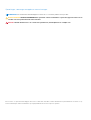 2
2
-
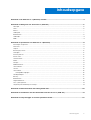 3
3
-
 4
4
-
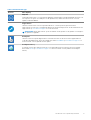 5
5
-
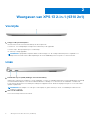 6
6
-
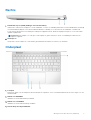 7
7
-
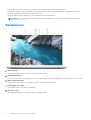 8
8
-
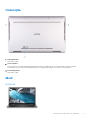 9
9
-
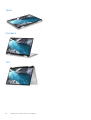 10
10
-
 11
11
-
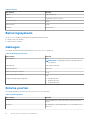 12
12
-
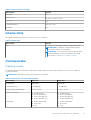 13
13
-
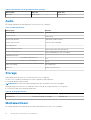 14
14
-
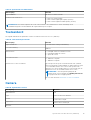 15
15
-
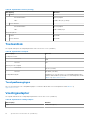 16
16
-
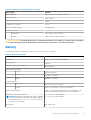 17
17
-
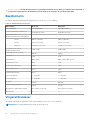 18
18
-
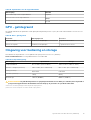 19
19
-
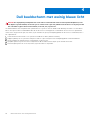 20
20
-
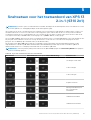 21
21
-
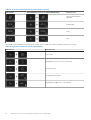 22
22
-
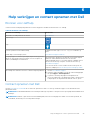 23
23
Dell XPS 13 9310 2-in-1 Snelstartgids
- Categorie
- Notitieboekjes
- Type
- Snelstartgids
Gerelateerde papieren
-
Dell XPS 13 9310 2-in-1 Handleiding
-
Dell XPS 13 9310 Snelstartgids
-
Dell XPS 15 9500 Gebruikershandleiding
-
Dell XPS 15 9500 Gebruikershandleiding
-
Dell XPS 13 9370 Snelstartgids
-
Dell XPS 15 9510 Gebruikershandleiding
-
Dell XPS 17 9710 Gebruikershandleiding
-
Dell Inspiron 5400 2-in-1 Gebruikershandleiding
-
Dell Inspiron 7791 2-in-1 Gebruikershandleiding
-
Dell Inspiron 7591 2-in-1 Gebruikershandleiding